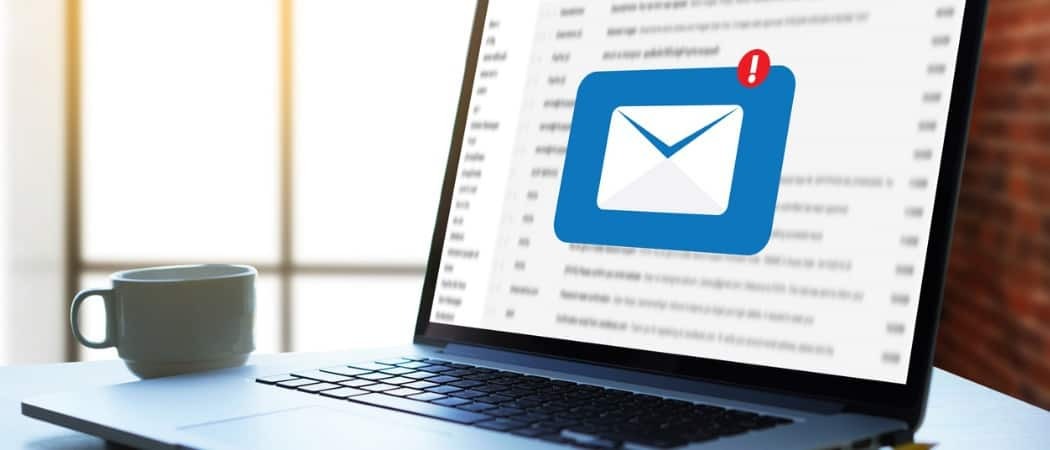Instagram kolutovi: što marketinški stručnjaci trebaju znati: Ispitivač društvenih medija
Instagram Instagram Bubnjevi / / September 25, 2020
Želite stvoriti zanimljiv video u kratkom obliku na Instagramu? Jeste li čuli za Instagram kolutove?
U ovom ćete članku otkriti što su Instagram Reels, naučiti kako stvoriti kolut na Instagramu i otkriti kako koristiti Instagram Reels za posao.
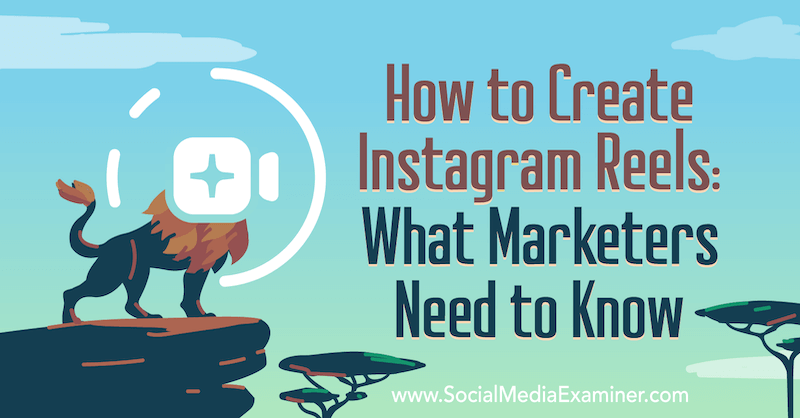
Da biste naučili kako napraviti Instagram kolutove, pročitajte članak u nastavku za jednostavno praćenje ili pogledajte ovaj video:
Što su Instagram kolutovi?
Instagram kolutovi predstavljeni su većini korisnika u kolovozu 2020. Značajka se reklamira kao odgovor na popularnost TikToka i način stvaranja sličnog sadržaja unutar Instagram platforme.
Za razliku od IGTV-a, Instagram je shvatio da je funkcija da bi kolutovi bili učinkoviti i redovito se koristila, ta značajka morala biti ugrađena u postojeće Instagram sučelje. Na taj je način Reels vrlo sličan Instagram priče—A čak i kameri Reels pristupate s iste Stories kamere.
Evo nekoliko kratkih naglasaka o kolutima:
- To su kratki video sadržaji u cjelovitom portretnom načinu 9:16.
- Mogu trajati od 3 do 15 sekundi.
- Mogu se snimiti izravno u fotoaparatu Reels i / ili prenijeti s fotoaparata na vaš mobilni uređaj.
- Mogu se snimiti kao jedan cjeloviti ili niz spojenih spojenih.
- Oni su samo za mobilne uređaje. Mogu se prenijeti samo na mobilne uređaje.
Šanse su da ste na Instagramu već vidjeli kolutove, čak i ako to niste shvatili. Koluti se mogu prenijeti u Priče ili feed pored galerije kolutova na vašem profilu, a mogu se čak pojaviti i na stranici Istraži. Ima ih gotovo svugdje!
Videozapis s Instagram kolutova prepoznat ćete po ikoni u donjem lijevom kutu videozapisa prilikom pomicanja kroz feed ili u gornjem desnom kutu kada gledate nečiji Instagram profil. Ako je netko koga slijedite prenio kolut, vidjet ćete taj videozapis u svom feedu kuće dok se pomičete.
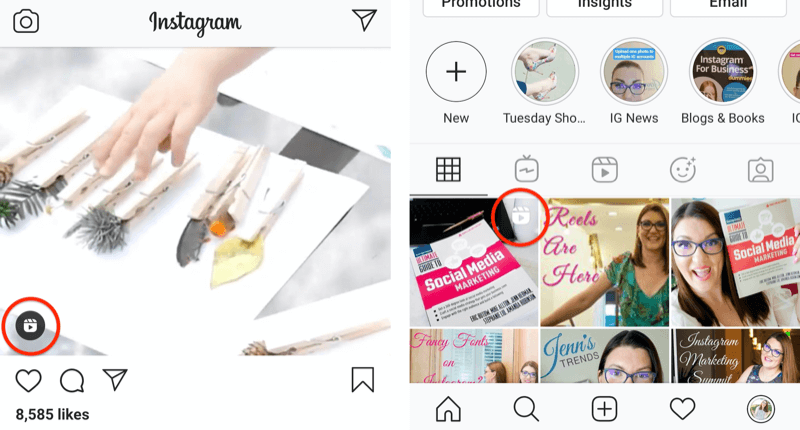
Također možete vidjeti kolute za račun tako da odete na njihov profil. Ako su na svoj feed prenijeli video zapis Reelsa, vidjet ćete naslovnu sliku u mreži na njegovom profilu kao i bilo koji drugi post. Osim toga, kartica Reels na njihovom profilu prikazat će sve kolute koje su prenijeli, uključujući i one koje nisu podijelili sa svojim feedom.
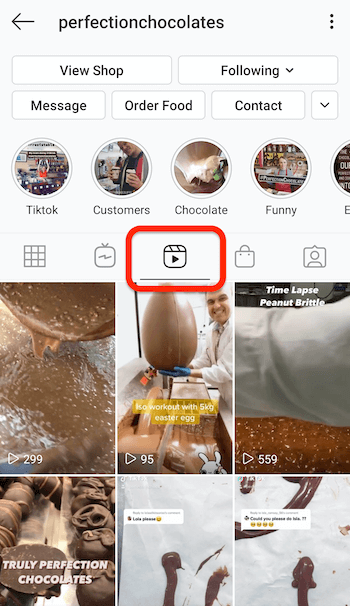
Također možete otkriti kolutove s drugih računa na stranici Explore na Instagramu. Na vrhu stranice Explore prikazat će se veliki videozapis o kolutima odabran za vas. Dok se pomičete kroz feed Istražite, vidjet ćete više videozapisa o kolutima koji su prošarani kao okomiti videozapisi i označeni kao kolutovi.
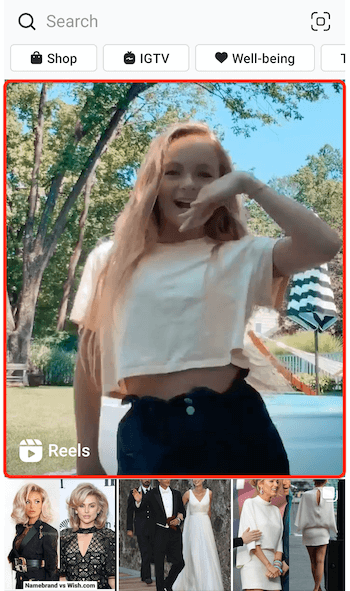
Nakon što pogledate jedan videozapis iz feeda Explore ili sa svog doma, možete prijeći prstom prema gore da biste se pomicali kroz više videozapisa unutar koluta i pronašli zabavan novi sadržaj drugih autora.
Tvrtke koriste za Instagram kolutove
Sad kad znate što su Instagram Reels, možda se pitate kako koristiti ovu značajku za svoju marku ili posao.
Vrijedno je istaknuti da nisu svi kolutovi (ili TikTok videozapisi po tom pitanju) samo ples ili glazba. U stvari, budući da poslovni računi nemaju opciju glazbe, najvjerojatnije ćete morati pronaći druge načine za upotrebu tih videozapisa.
Ako radite vodiče ili detaljne videozapise za proizvode ili savjete u svojoj industriji, definitivno možete stvoriti videozapise sličnog stila za kolutove. Možete napraviti nekoliko brzih videozapisa iza kulisa ili sastanaka kako biste prikazali što vaša tvrtka radi.

Ako ste u modnoj industriji, postoji puno zabavnih ideja za pokazivanje odjevnih kombinacija i stilova.
Videozapisi Stop motion, gdje jedna scena završava i uskače u sljedeću, zaista su popularni. Ako imate proizvod koji zahtijeva montažu, možete stvoriti zabavan video koji pokazuje napredak izrade proizvoda od početka do kraja.
Vrijedno je napomenuti da većina ljudi koji gledaju kolutove neće pročitati naslov, pogotovo dugački. Ako u svom postu imate poziv na akciju (CTA) ili ključnu točku koju treba naglasiti, provjerite nalazi li se u zvuku i bilo kojem tekstu koji se prekriva na videozapisu, tako da ga gledatelj vidi i čuje.

# 1: Stvorite Instagram kolut
Prije nego što skočite glavom u stvaranje koluta, preporučujem da se pomičete po feedu koluta na stranici Istraži i pogledate kolute drugih računa ili marki koje volite. Osjetite što djeluje, što volite i što vas nadahnjuje za stvaranje.
Kad budete spremni započeti sa stvaranjem vlastitih koluta, evo što trebate znati.
Kamerama Reels pristupate s originalne Stories kamere. Tamo možete doći prevlačenjem prsta izravno sa svog Instagram kućnog feeda (ne s vašeg profila). Na dnu zaslona vidjet ćete tri opcije: Live, Story i Reels. Pomaknite se do Kolutovi da biste otvorili kameru.
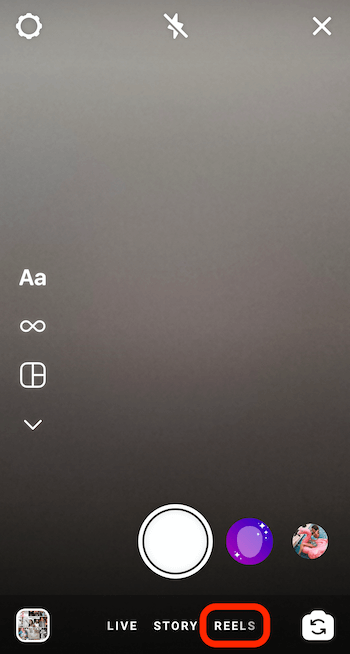
Jednom kada se otvori kamera, na lijevoj strani zaslona vidjet ćete navigacijske alate. U gornjem lijevom kutu nalazi se ikona zupčanika Postavke, koja zadržava iste postavke kao za vaše Instagram priče. Ikone na sredini zaslona služe za snimanje i uređivanje vaših videozapisa.
Ako svojim isječcima želite dodati kreativne efekte, morate ih odabrati prije snimanja. Ne možete se vratiti i dodati ili urediti isječke za ove značajke nakon što snimite kolut.
Instagram poslovni profili imat će pristup ovim trima značajkama uz lijevi rub zaslona:
- Ubrzati: Dodirnite Brzina za odabir bržih ili manjih brzina snimanja.
- Učinci: Dodirnite Effects (Efekti) i pomaknite se kroz opcije filtra na dnu mjesta na kojem je okidač. Ako u navedenim efektima ne pronađete pravu opciju, postoji mogućnost pregledavanja efekata na kraju pomicanja.
- Tajmer: Dodirnite ikonu sata da biste postavili tajmer za snimanje kako biste mogli snimati bez ruku.
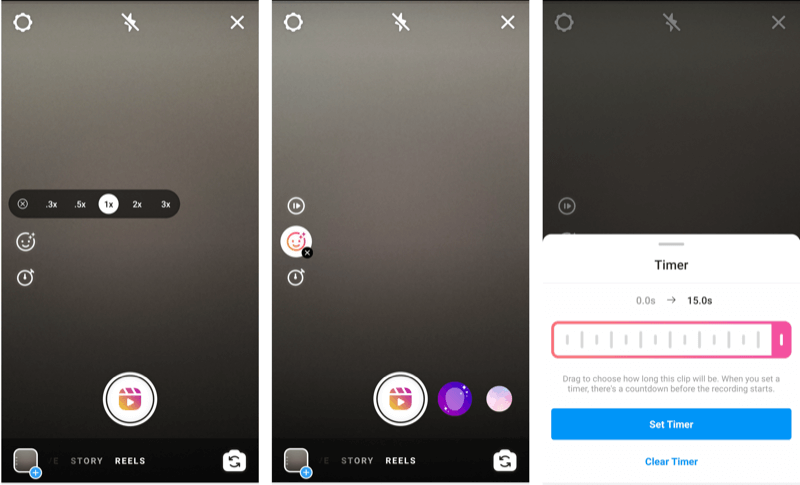
Instagram osobni i profili kreatora imat će pristup istim trima značajkama plus značajka zvuka (ili glazbe) na kolutima. Možete pretraživati predložene audio isječke, popularnu glazbu ili žanrove koji će se koristiti u vašem videozapisu.
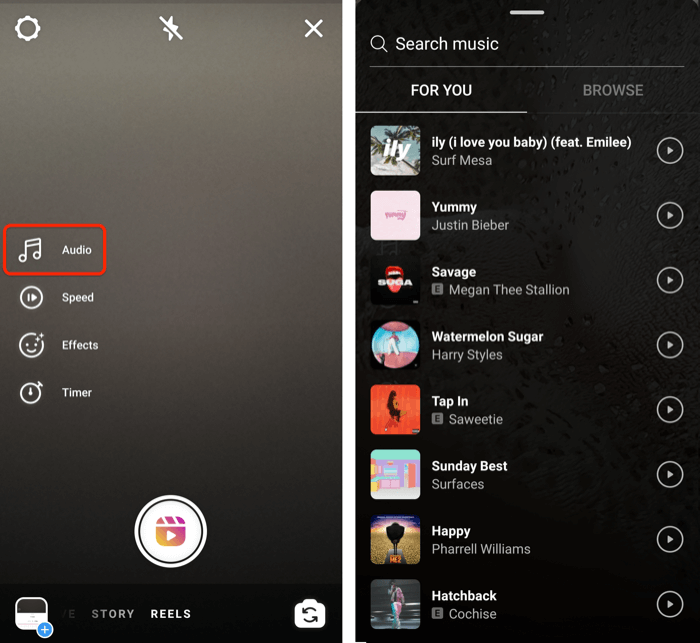
Nakon što odaberete svoje efekte, vrijeme je za snimanje isječka Instagram Reelsa. Pritisnite i držite veliki gumb okidača na dnu zaslona za snimanje.
Možete snimiti više isječaka, ukupno do 15 sekundi. Dok snimate, vidjet ćete kako se traka napretka pomiče preko vrha zaslona (slijeva udesno) kako se približavate 15 sekundi. Nakon što snimite svoj isječak, traka napretka naznačit će ukupnu duljinu vašeg videozapisa i broj isječaka koje ste do sada snimili.
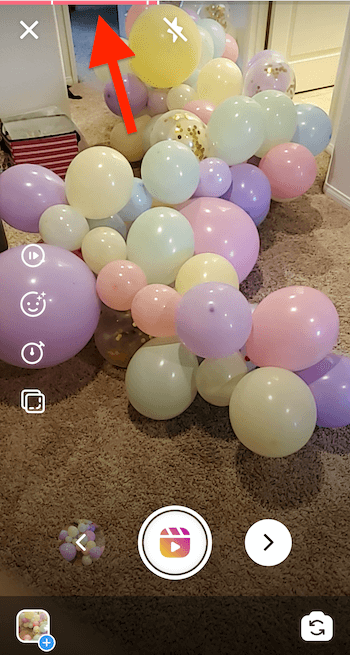
Nakon što snimite svoj isječak, vidjet ćete dvije strelice s obje strane okidača. Strelica usmjerena lijevo ponovljena je snimka koju ste upravo snimili.
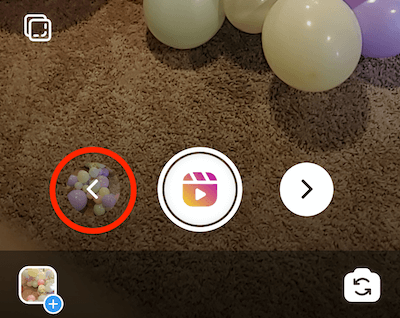
Ako dodirnete strelicu usmjerenu ulijevo, isječak možete obrezati ili izbrisati.
Da biste izrezali isječak, dodirnite ikonu škara. Na sljedećem ćete zaslonu vidjeti vremensku traku za isječak. Povucite početnu i završnu traku isječka da biste označili gdje želite da video započne / zaustavi. Kad završite, dodirnite Obrezivanje u gornjem desnom kutu.
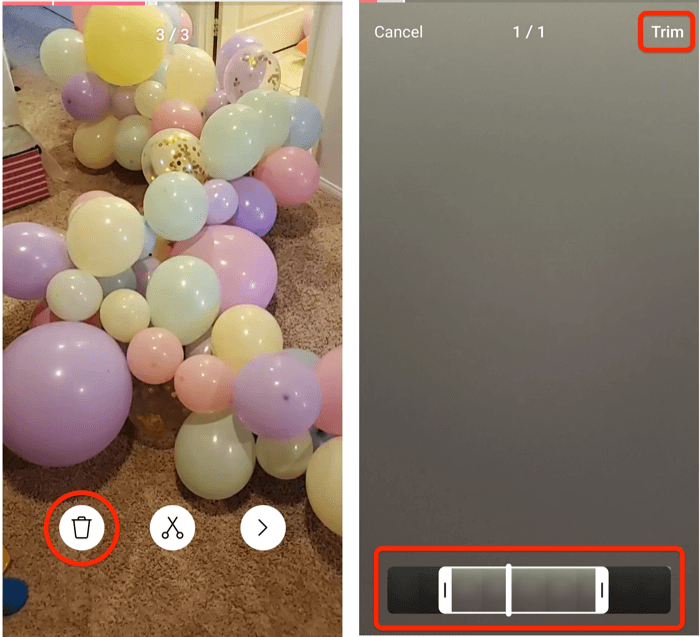
Ako želite odbaciti isječak, dodirnite ikonu koša za smeće i potvrdite svoj odabir da odbacite isječak. Dodirnite strelicu usmjerenu udesno za povratak na kameru s kolutima.
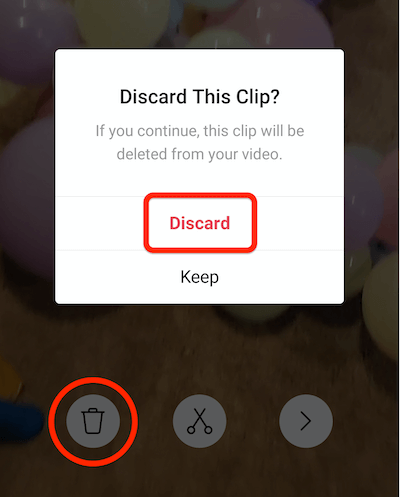
Osim snimanja fotoaparatom Reels, videozapise možete prenositi i s fotoaparata. Platforma podržava samo videozapise, tako da ne možete prenositi slike.
Obavite YouTube marketinšku obuku - na mreži!

Želite li poboljšati svoj angažman i prodaju s YouTubeom? Zatim se pridružite najvećem i najboljem skupu YouTube marketinških stručnjaka koji dijele svoje dokazane strategije. Dobit ćete detaljne upute uživo usmjerene na YouTube strategija, izrada videozapisa i YouTube oglasi. Postanite marketinški heroj YouTubea za svoju tvrtku i klijente dok provodite strategije koje donose dokazane rezultate. Ovo je mrežni trening uživo od vaših prijatelja u programu Social Media Examiner.
KLIKNITE OVDJE ZA DETALJE - PRODAJA ZAVRŠAVA 22. RUJNA!Da biste pristupili svitku fotoaparata, dodirnite mali kvadrat u donjem lijevom kutu zaslona koji prikazuje vašu najnoviju stavku fotoaparata. Pomaknite se kroz fotoaparat do željenog videozapisa i odaberite ga da biste ga uvezli u kolute.
Ako uvezete videozapis dulji od 15 sekundi ili preostalog vremena u vašem trenutnom videozapisu s kolutovima, uvezeni videozapis obrezuje se na dopušteno vrijeme. Odaberite dio videozapisa za prijenos, a zatim taknite Upload u gornjem desnom kutu da biste ga dodali u svoju kreaciju kolutova.
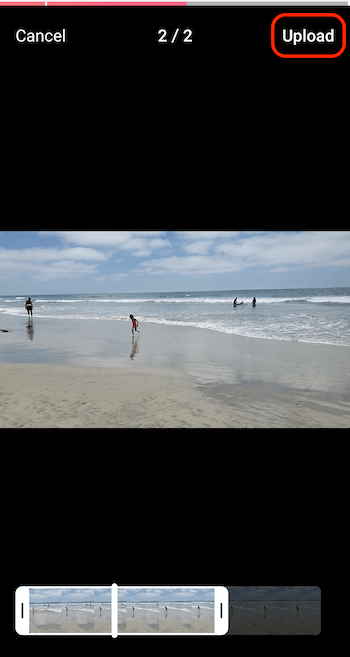
Ako želite snimiti još jedan isječak za svoj video Instagram Reels, dodirnite i držite gumb okidača, ponavljajući gornje korake za snimanje sljedećeg isječka. Imajte na umu da ako želite dodati istu glazbu ili efekte u sljedeći isječak, morate ih odabrati prije početka snimanja.
Da biste poredali svoj snimak s posljednjim koji ste snimili, upotrijebite alat Poravnaj (ikona s dva kvadrata) na lijevoj strani zaslona. Ovo će stvoriti prozirnu kopiju zadnjeg okvira vašeg posljednjeg isječka, tako da možete novi isječak poredati i stvoriti lakši prijelaz između isječaka.
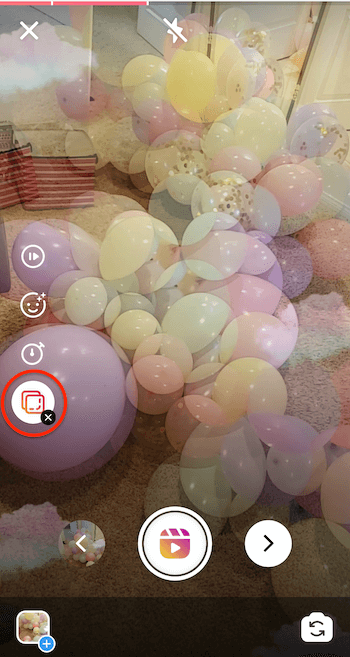
Kada ste zadovoljni svojim cjelovitim video isječkom, dodirnite strelicu usmjerenu udesno pored gumba okidača da biste prešli na sljedeću fazu izrade vašeg koluta.
Sada za dodavanje možete koristiti ikone na vrhu fotoaparata naljepnice, tekst i doodle logotipe na isječak, slično kao što ste navikli u Instagram Stories. Kucanje strelice usmjerene prema dolje na gornjoj alatnoj traci omogućuje vam spremanje video isječka u rolu kamere.
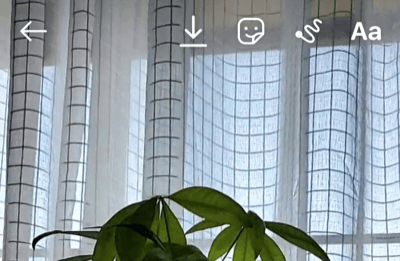
# 2: Objavite sadržaj koluta na feedu Instagram kolutova, vašem feedu i pričama
Kad završite s izradom koluta, dodirnite strelicu usmjerenu udesno na dnu zaslona pored playera kadra po kadar vašeg videozapisa. Otvorit će vas zaslon za dijeljenje kako biste formatirali videozapis za dijeljenje na kolutima, vašem feedu i / ili pričama. Na vrhu ovog zaslona vidjet ćete dvije kartice: Koluti i Priče.
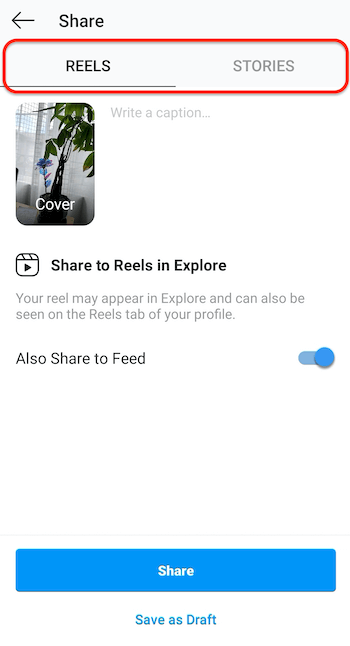
Važno: Ako želite podijeliti kolut svoje priče, morate prvo ga podijelite sa svojom pričom s ovog zaslona za dijeljenje. Jednom kada ga podijelite sa svojim feedom ili kolutima ili spremite videozapis kao skicu, više ga nećete moći dijeliti sa svojim Pričama.
Da biste podijelili video s Instagram Reelsa sa svojim Pričama, dodirnite karticu Priče na zaslonu Dijeli i dodirnite gumb Dijeli pored Vaše priče. Također ga možete podijeliti na popisu bliskih prijatelja ili kao izravnu poruku pojedincu ili grupi.
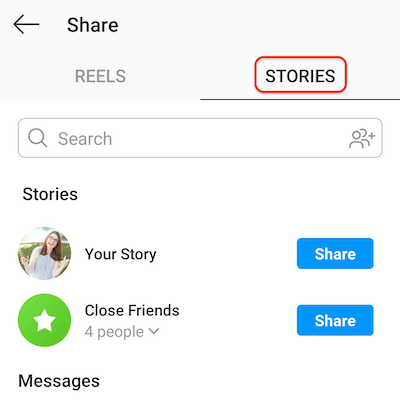
Kada dodirnete gumb Dijeli da biste podijelili kolut svoje priče, videozapis se prenosi takav kakav jest. Na post ne možete dodati naljepnice, oznake ili bilo što drugo.
Dodirnite karticu Kolutovi da biste uredili i oblikovali videozapis za prijenos na vaš feed i / ili u galeriju koluta. Da biste uredili naslovnu sliku videozapisa, dodirnite sličicu na mjestu gdje piše "Cover". Odabrana naslovna slika velika je slika u središtu zaslona.
Povucite prstom preko video uređaja na dnu zaslona da biste za naslovnu sliku odabrali idealan video okvir. Slika naslovnice na zaslonu ažurirat će se kad odaberete novi okvir. Kada završite, dodirnite Gotovo.
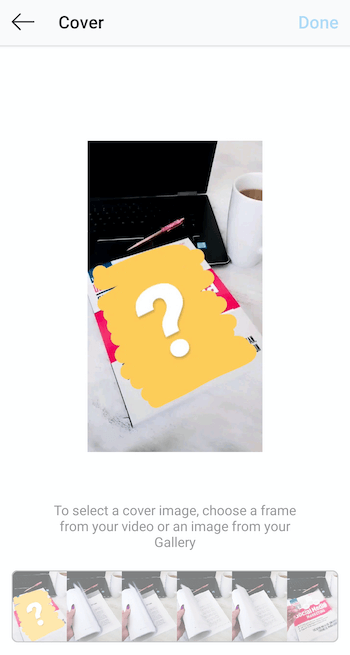
Sad dodajte videozapisu naslov. Možete upotrijebiti do 2.200 znakova i 30 hashtagova, baš kao što biste to učinili u uobičajenoj objavi feeda na Instagramu.
Upozorenje: Ako premašite 2.200 znakova ili ograničenje od 30 hashtaga, vaš videozapis neće se objaviti s naslovom. Pazite da ne prijeđete ta ograničenja. I možda ćete htjeti kopirati naslov prije nego što objavite videozapis za svaki slučaj.
Kada je vaš post spreman za prijenos, možete odabrati gdje ćete ga podijeliti. Automatski će ići u novu galeriju / karticu kolutova koja se pojavljuje na vašem Instagram profilu. Možete ga podijeliti i sa svojim feedom kako bi ga sljedbenici vidjeli kada se kreću kroz svoje feedove. Ako ne želite dijeliti videozapis sa svojim feedom, dodirnite klizač za tu opciju, tako da će se učitati samo na karticu Koluti.
Ako niste spremni javno podijeliti post, ali ga želite spremiti za kasnije, dodirnite opciju Spremi kao skicu pri dnu zaslona. Ovo će spremiti video datoteku kakva jest. Tada ćete se kasnije moći vratiti i dodati još isječaka, ažurirati naslov i tako dalje.
Da biste pristupili spremljenim skicama, idite na svoj Instagram profil i dodirnite ikonu Instagram Reels izravno iznad mreže postova. Vidjet ćete rezervirano mjesto za Skice. Dodirnite to za pristup spremljenim skicama i odaberite videozapis za uređivanje. Nastavite s uređivanjem pomoću gore spomenutih koraka.
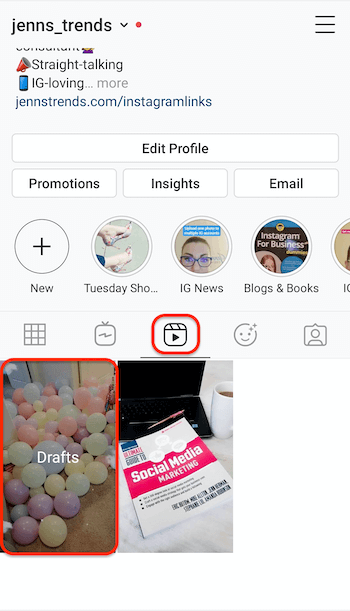
# 3: Izbrišite Instagram video kolut ili ga uklonite iz mreže
Nakon što na svoj profil prenesete barem jedan videozapis s Instagram Reelsa, možete dodirnuti ikonu Reels na svom profilu da biste pristupili videozapisima. Prikazuju se kronološki, a broj pregleda za svaki videozapis prikazuje se na naslovnoj slici. Broj pregleda vidljiv je svima koji gledaju vaš račun ili videozapise s kolutima.
Ako dodirnete gumb s tri točke pored ikona like / comment / share na dnu vašeg videozapisa (u načinu punog video playera), možete pristupiti dodatnim funkcijama za taj videozapis. Odavde možete:
- Izbrišite videozapis s kartice Role.
- Uklonite videozapis iz mreže (ali ostavite ga na kartici Koluti).
- Dohvatite / kopirajte URL videozapisa i podijelite s drugima.
- Podijelite URL videozapisa s drugom platformom ili opcijom isporuke (poput e-pošte).
- Spremite videozapis na svoj mobilni uređaj.
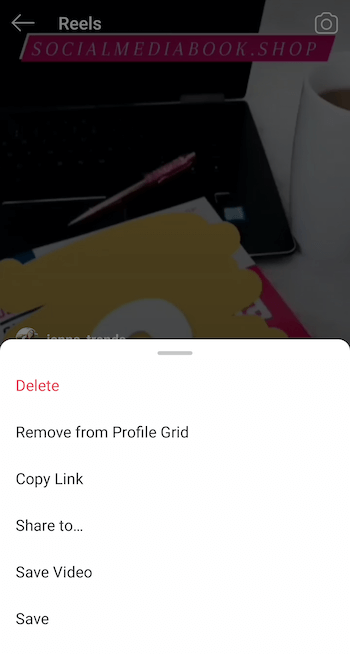
Ograničenja Instagram kolutova
Kao i kod svake nove značajke, trenutno postoji značajan broj ograničenja u korištenju Instagram kolutova. Ako ste upoznati s TikTokom, primijetit ćete puno toga TikTok značajke nisu dostupni u kolutovima. Čak i ako ste navikli koristiti Instagram Stories, imat ćete osjećaj kao da Reelsima nedostaje neka ključna funkcionalnost.
Pored gore navedenih upozorenja i prijedloga, evo i nekih drugih ograničenja na koja treba obratiti pažnju:
- Pri gledanju koluta nema trake napretka, tako da ne znate koliko je duga (ali u maksimalno 15 sekundi to nije veliki problem).
- Pri gledanju možete zaustaviti kolut, ali ga ne možete premotati unatrag ili unaprijed. Morate pustiti da se video reproducira, a zatim će se opet vratiti.
- Za kolut koji ste stvorili ne možete uređivati naslov nakon što ga prenesete. Ovo je nevjerojatno frustrirajuće ako ste napravili pogrešku u kucanju ili je trebate urediti. U tom biste slučaju morali izbrisati videozapis i ponovo ga prenijeti (pod pretpostavkom da ste spremili videozapis) nakon što ste unijeli promjene.
- Natpis za bilo koji kolut nalazi se na videozapisu, ali pregled prikazuje samo jedan redak teksta. Gledatelji moraju dodirnuti Još na kraju retka da bi pročitali i pomicali cijeli naslov. Ovo nije idealno za dugačke naslove ili CTA-e.
- Nema dostupnih uvida za Instagram Reels. Minijatura videozapisa prikazat će vam ukupan broj pregleda, ali nema podataka za oznake "sviđa mi se", komentare, klikove, sljedbenike ili druge mjerne podatke. A kartica Uvid na vašem profilu trenutno ne sadrži nikakve detalje o vašem kolutu. Međutim, ako je post prenesen u vaš feed, taj doseg ubraja se u ukupni doseg vašeg računa za tjedan.
Zaključak
Instagram Reels bio je dugo očekivan i mnogi brendovi traže načine za zaradu na ovoj platformi. Iako mnogi ljudi prenamjenjuju svoje TikTok videozapise na kolute, ako se stvarno želite istaknuti, usredotočite se na stvaranje jedinstvenog sadržaja za kolute koji djeluje u okviru glasa i stila vaše marke.
Obavezno testirajte stvaranje sadržaja i naviknite se na ograničenja kolutova prije nego što se i vi previše posvetite stvaranju sadržaja svoje robne marke. Jednom kad shvatite postupak snimanja, montaže i prijenosa videozapisa, zabavite se!
Što misliš? Jeste li već stvorili video zapise o kolutima? Hoćete li probati nakon što ovo pročitate? Podijelite svoje misli ili savjete u komentarima u nastavku.
Još članaka na Instagram videu:
- Istražite sedam načina za korištenje Instagram videa za posao.
- Otkrijte aplikacije za uređivanje i stvaranje kreativnog videozapisa Instagram Stories.
- Pronađite šest načina kako upotrijebiti IGTV za povećanje vidljivosti vašeg brenda s novom Instagram publikom.